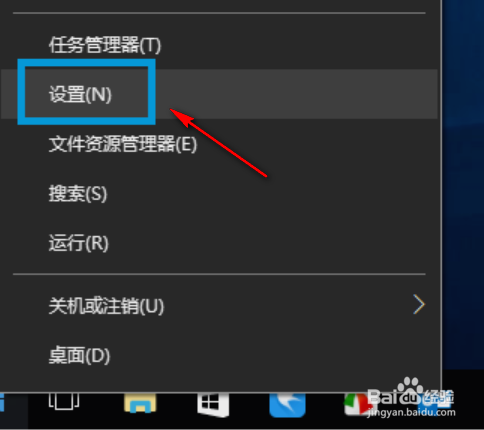Win10怎么永久禁用驱动数字签名
1、1.鼠标右键点击开始菜单,选择设置选项,
2、2.在设置选项中选择更新与安全
3、3.在更新与安全左侧菜单选择恢复这个选项
4、4.在恢复界面选择高级选项--立即重启按钮,
5、5.重启后出现下图界面选择疑难解答--》在疑难解答界面选择高级设置选项
6、6.在高级设置界面选择启动设置
7、7.在启动选项中可以选择7来禁用驱动数字签名--上述方法可以暂时禁用数字签名,如果要永久禁用数字签名,请进入命令提示符--以管理员身份运行。
8、8.永久禁用可以在提示符后面输入bcdedit.exe/setnointegritycheckson后回车,开启数字签名的话bcdedit.exe/setnointegritychecksoff回车
声明:本网站引用、摘录或转载内容仅供网站访问者交流或参考,不代表本站立场,如存在版权或非法内容,请联系站长删除,联系邮箱:site.kefu@qq.com。
阅读量:62
阅读量:38
阅读量:58
阅读量:83
阅读量:63